Module 5 – Administrer
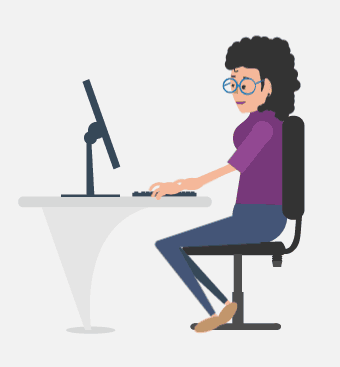
Paramètres et Produits
Votre conseiller configurera votre boutique en ligne. Mais il pourrait être bon d’écouter la vidéo pour vous introduire à cette tâche. Vous trouverez dans la chaîne YouTube de Woo-Commerce toutes les vidéos sur les différents réglages.
Woo-commerce propose différents types de produits tels que groupés, téléchargeables, virtuels mais nous allons nous concentrer sur le produit simple.
Simple – couvre la grande majorité de tous les produits que vous pouvez vendre.
Variable – un produit avec des variantes, chacune pouvant avoir un SKU, un prix, une option d’achat différents, etc. Par exemple, un t-shirt disponible en différentes couleurs et/ou tailles.
La vidéo fait un tour complet de l’installation WooCommerce en français. La chaîne YouTube de ce formateur contient plusieurs vidéos sur WordPress et WooCommerce.
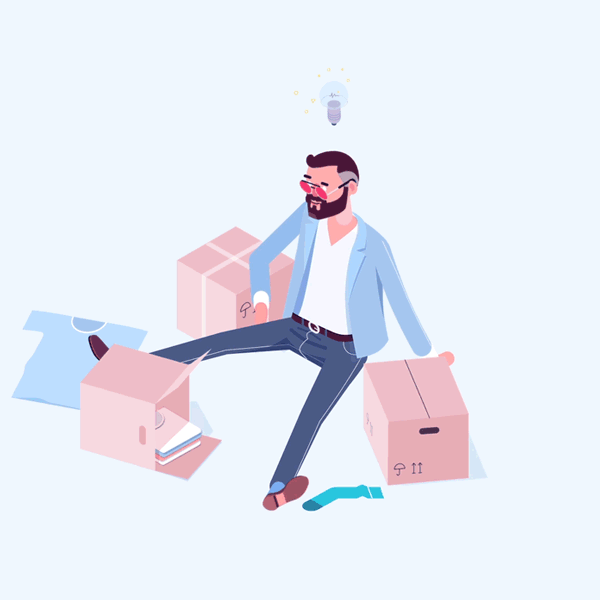
Gérer les commandes
Lorsqu’un magasin commence à prendre des commandes, la section Commandes de votre site commence à se remplir. Dans le tableau de bord de WordPress, vous accéderez à woo-commerce – Commandes
Chaque ligne affiche plusieurs détails :
➢ No de commande et nom du client
➢ Date de l’achat
➢ Statut de la commande
➢ Adresse de la facture et expédition
➢ Le total des achats
Vous devrez apprendre à gérer les commandes comme vous le feriez dans une entreprise normale. Woo-commerce est un produit très complet qui vous permettra de gérer vos inventaires et de produire des rapports. Cela vaut la peine d’apprendre à l’utiliser.
Il n’y a pas de meilleur moyen que d’explorer. Vous devez vous familiariser avant de lancer votre boutique en ligne.
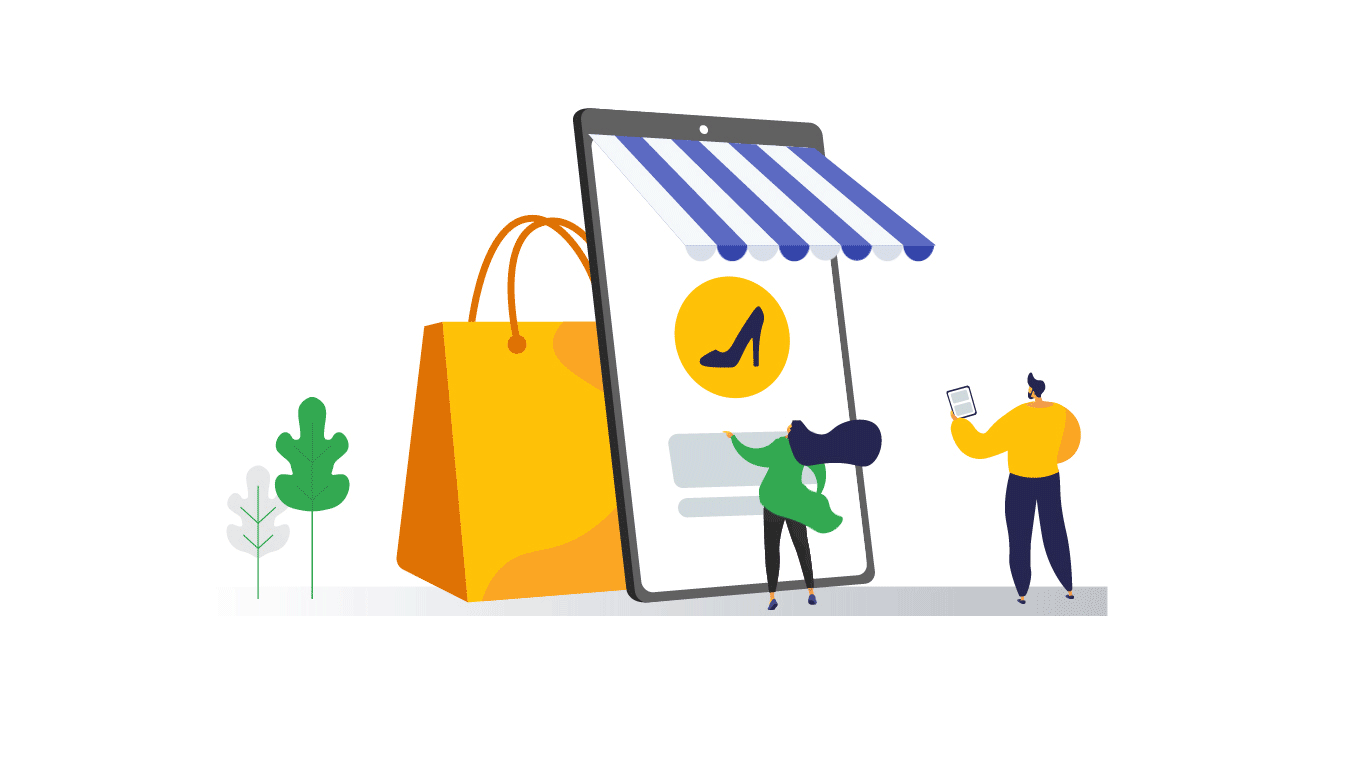
Recevoir les commandes
Lorsqu’un client passe une commande dans votre boutique en ligne, il reçoit immédiatement un courriel pour confirmer la commande. Ce courriel comprend les détails et un numéro de commande. Dans le même temps, vous recevrez dans votre boîte de courriels, la commande initiée par le client.
Vous pouvez ensuite vous rendre sur votre boutique en ligne pour visualiser la commande et obtenir plus de détails sur les produits achetés comme illustré dans la vidéo précédente.
Lorsque la commande est expédiée, il sera nécessaire de modifier le statut de la commande et d’indiquer TERMINÉE. Le client recevra automatiquement un courriel pour confirmer l’expédition de sa commande. Vous pourrez ensuite suivre vos ventes dans les différents rapports disponibles dans votre Woo Commerce.